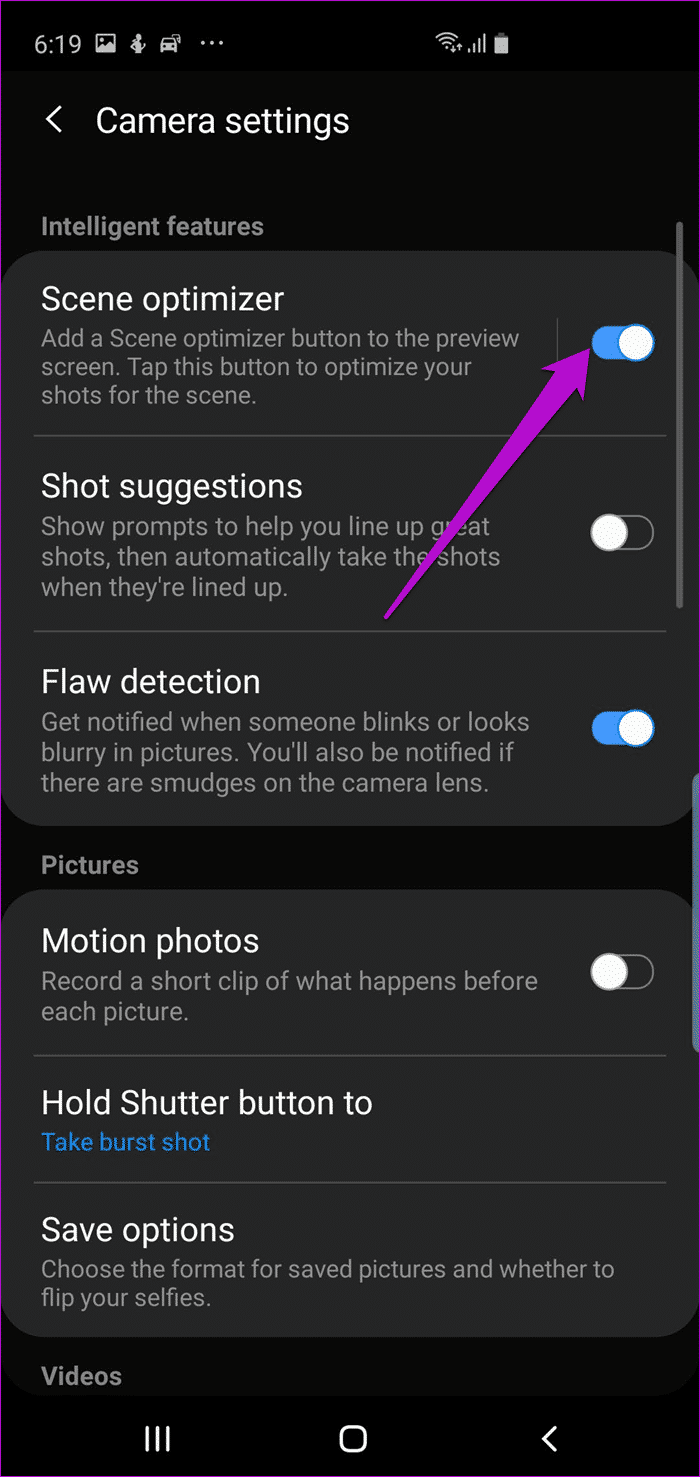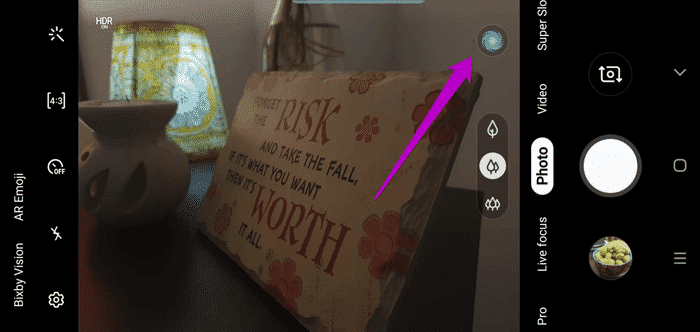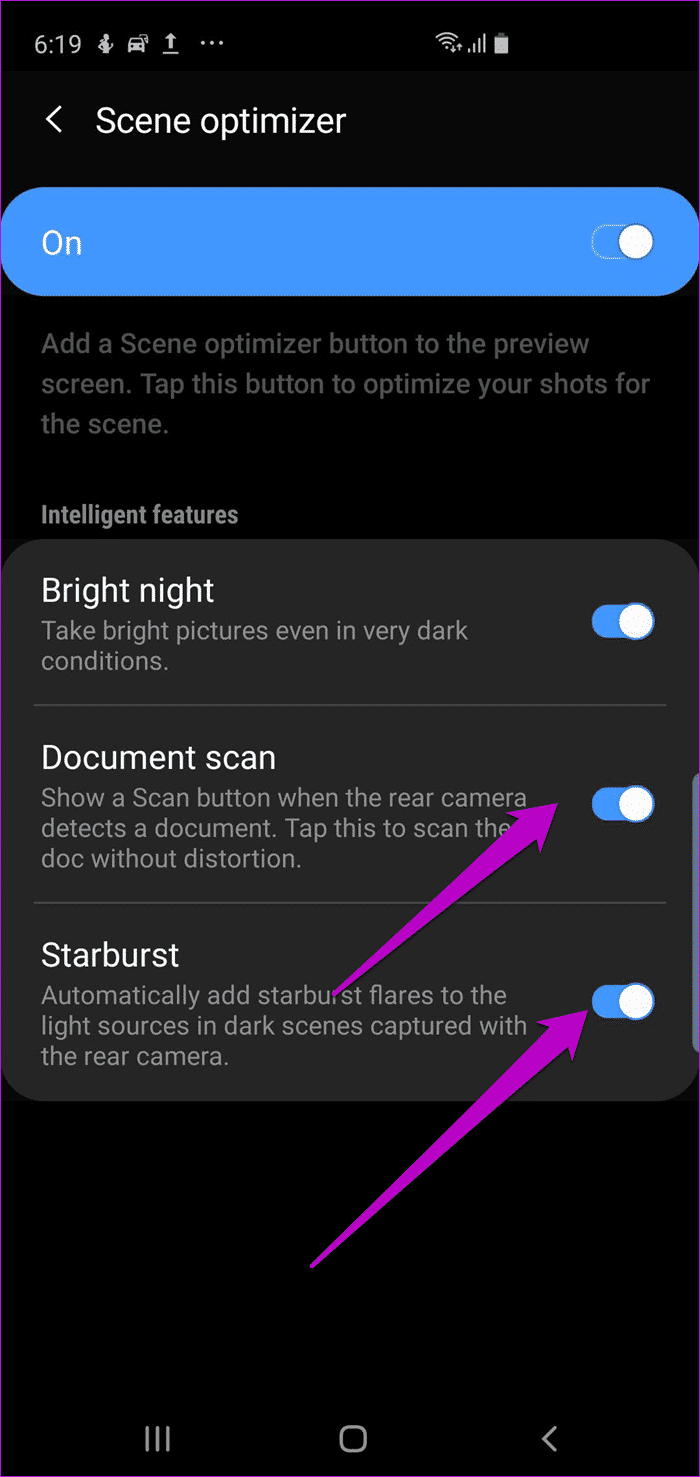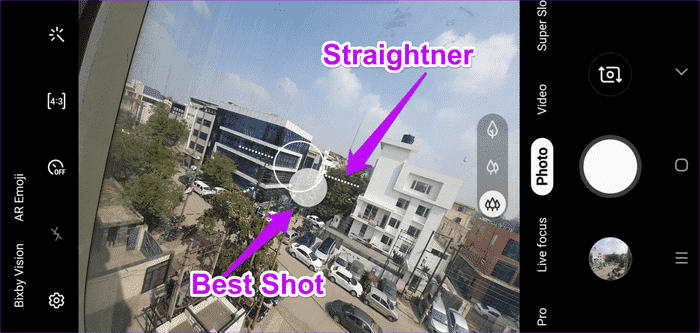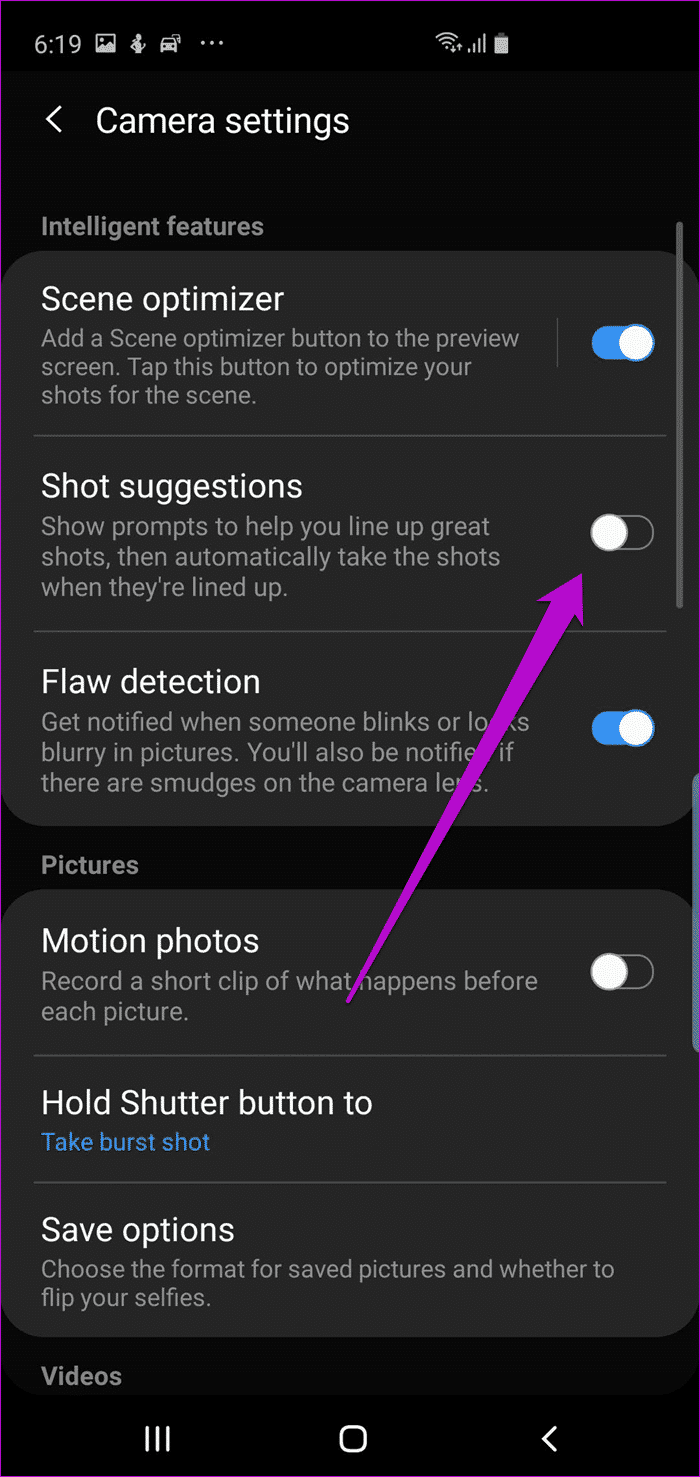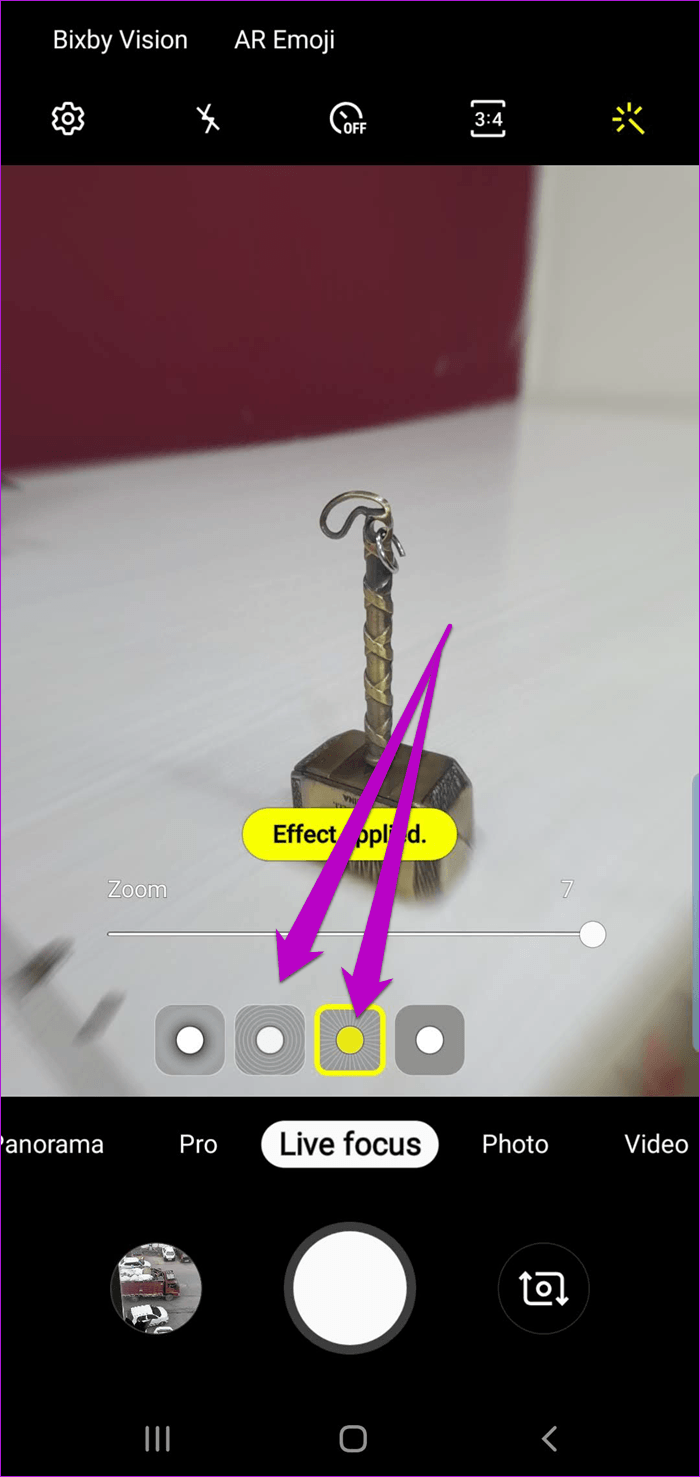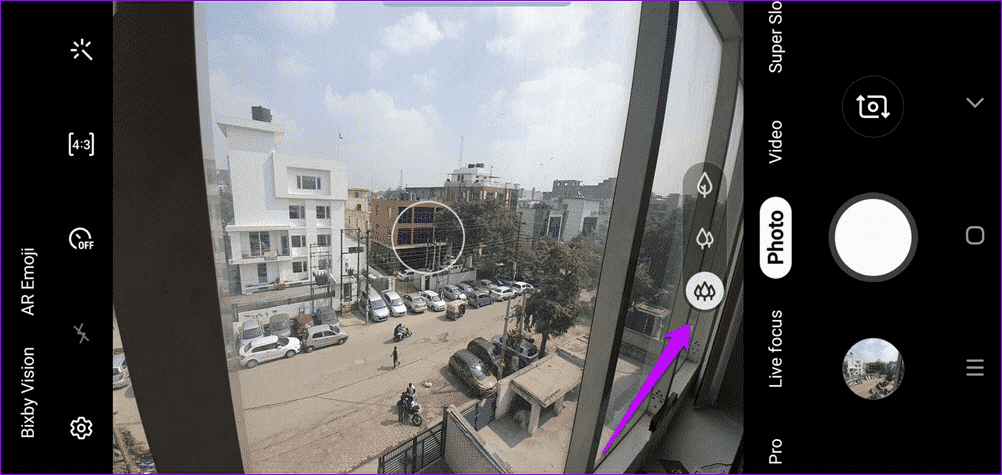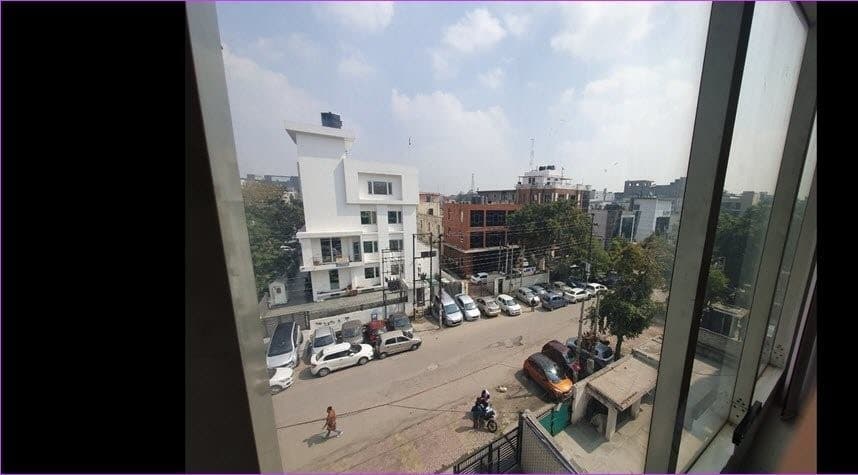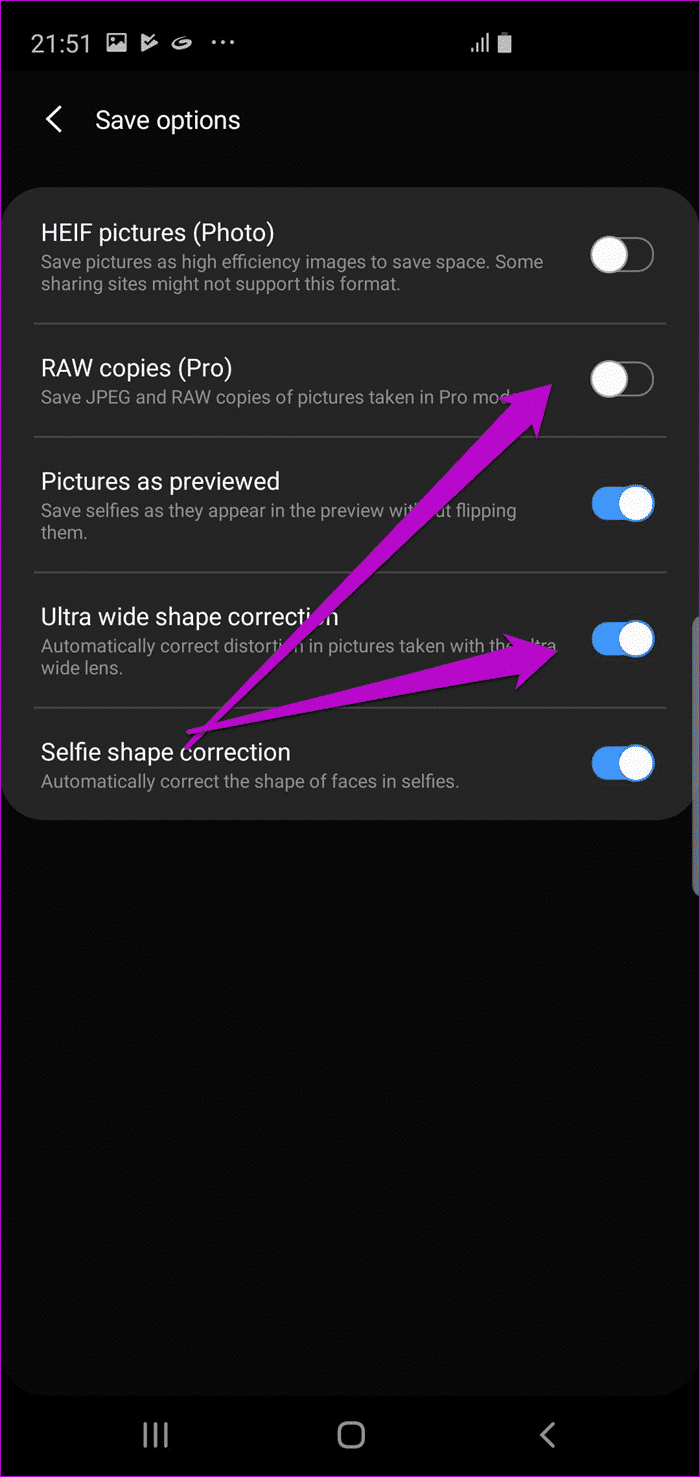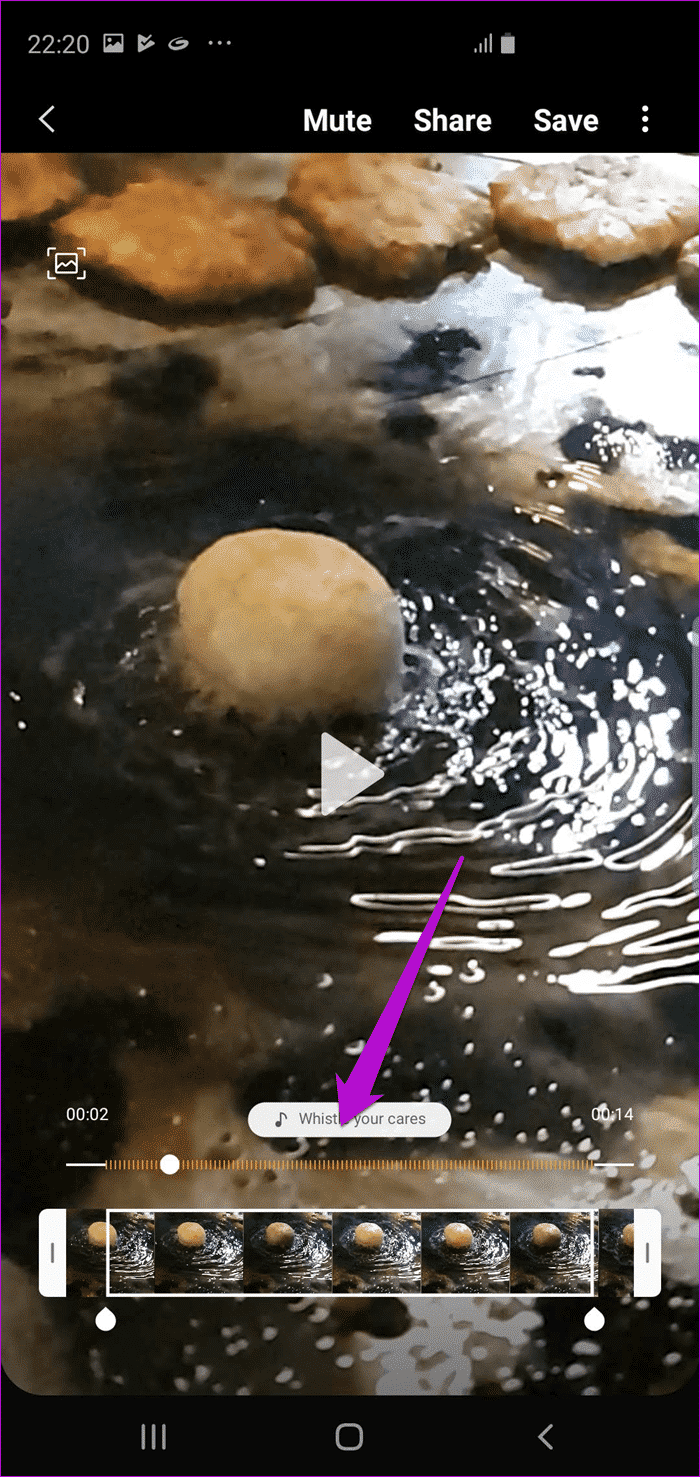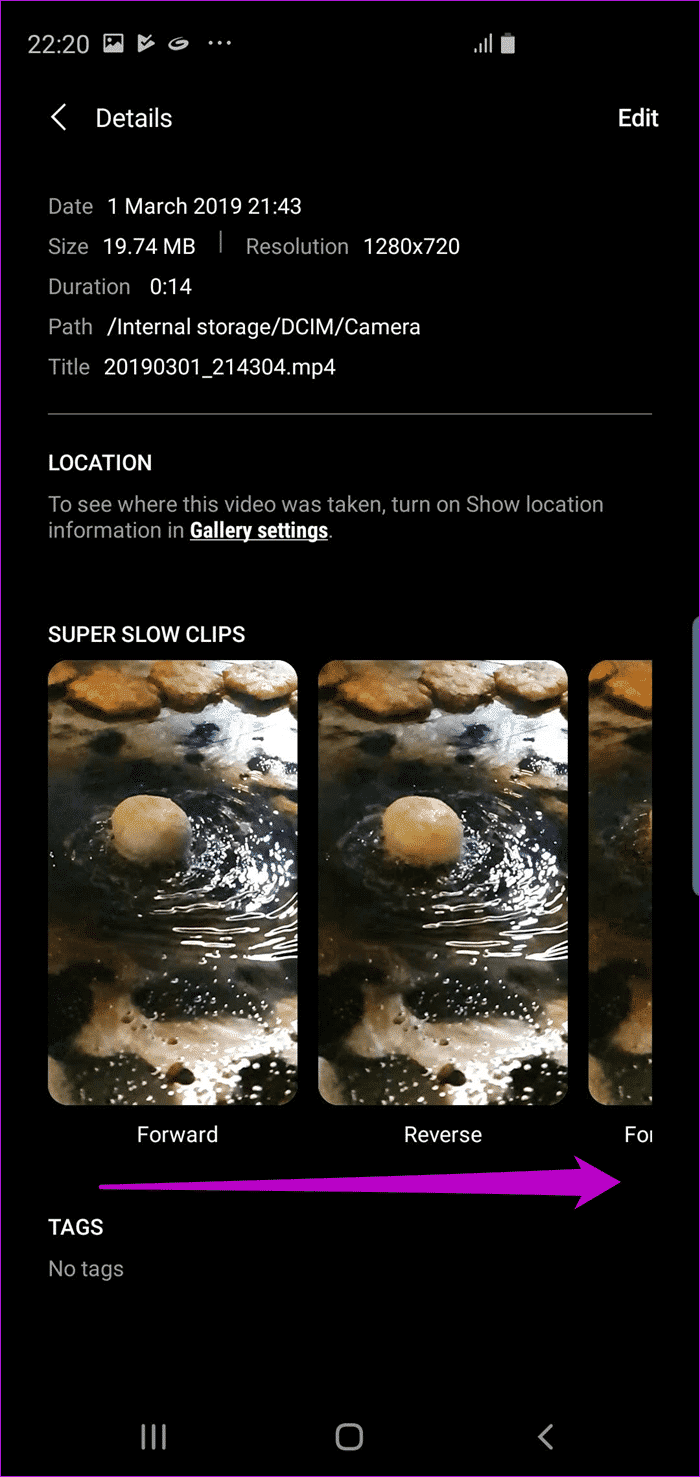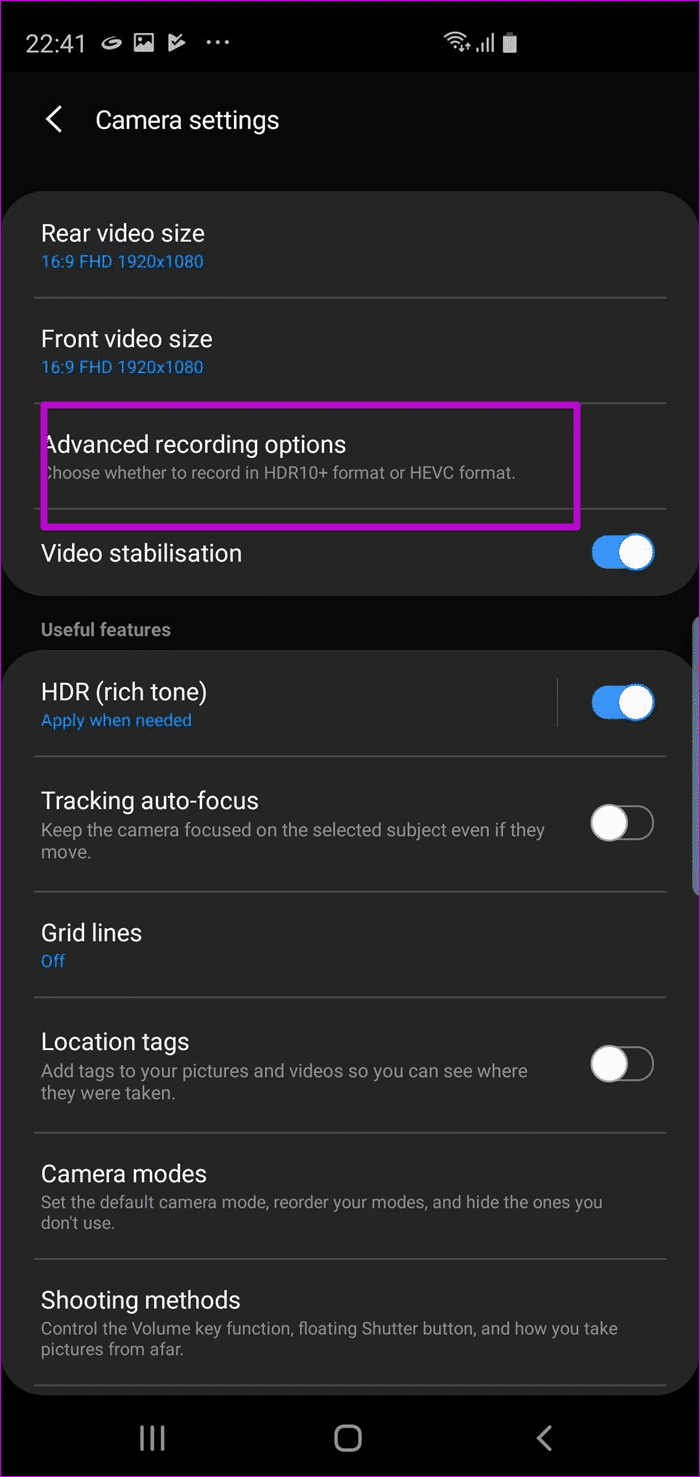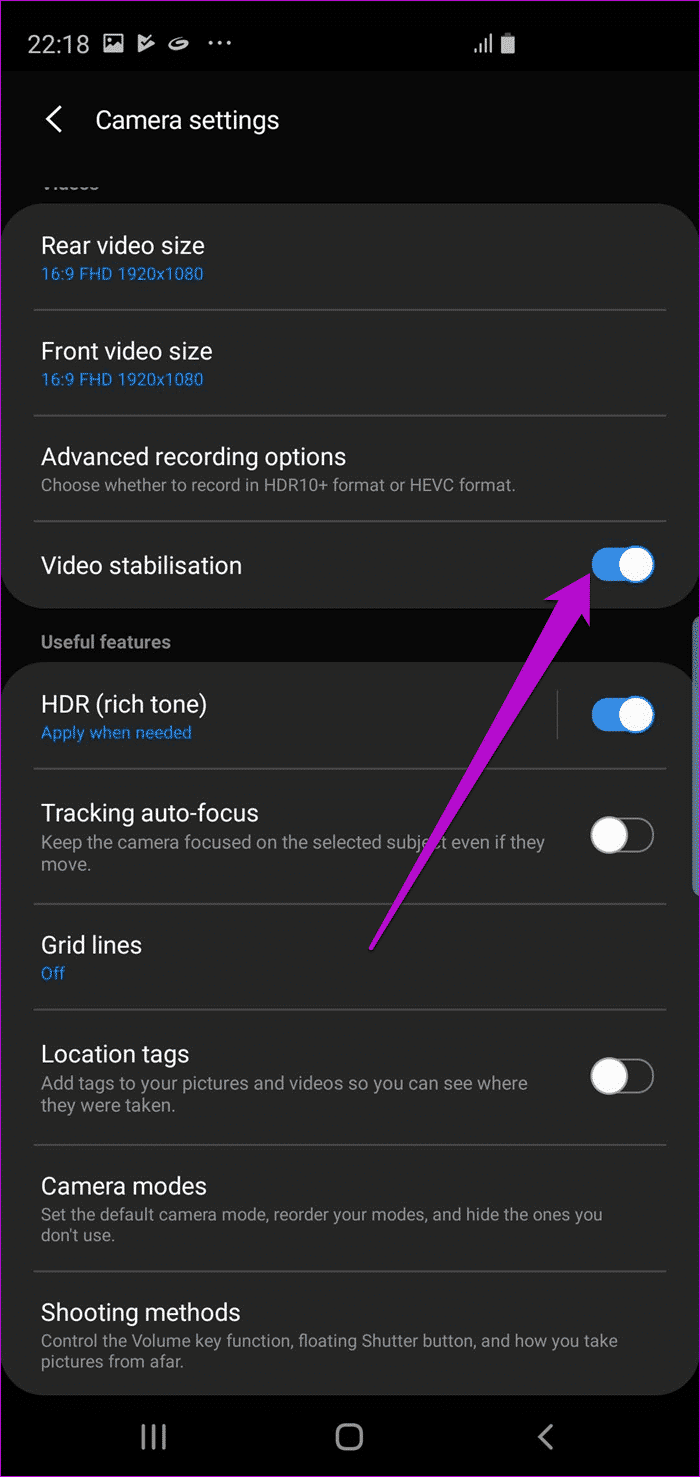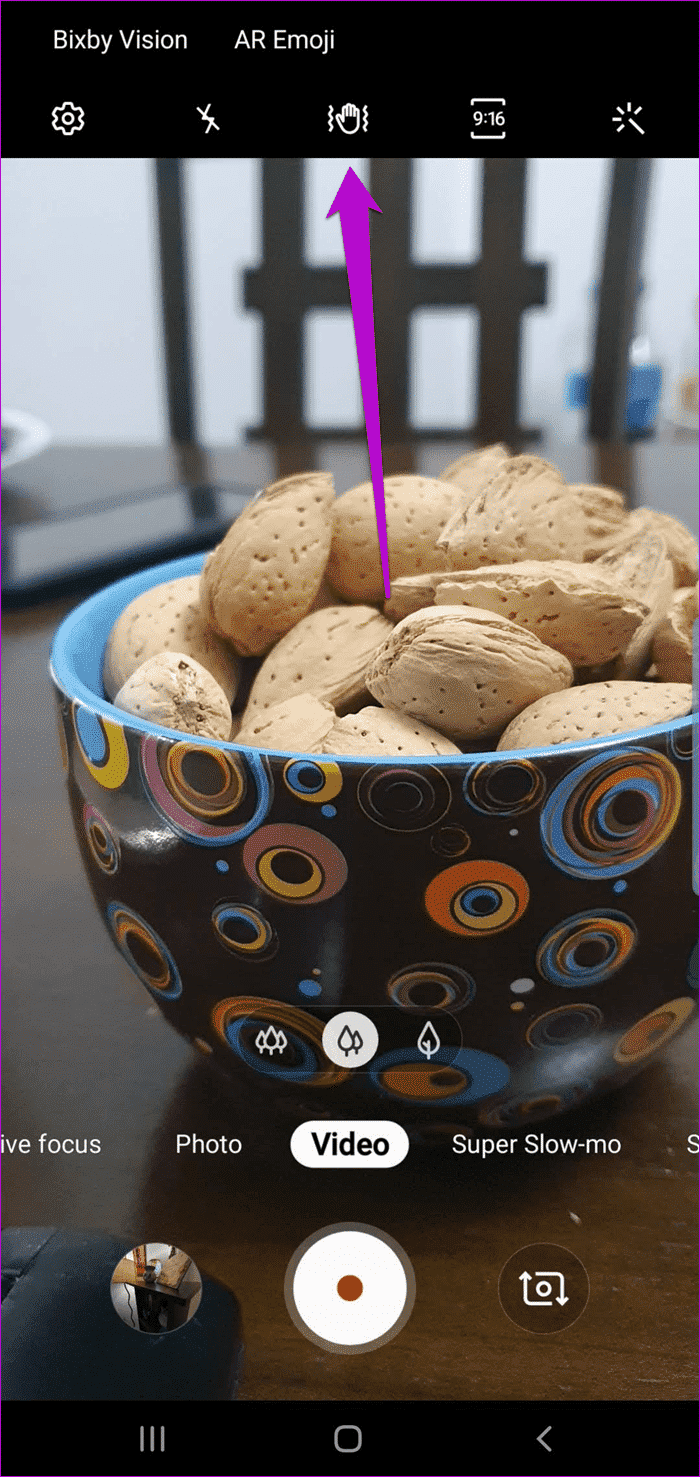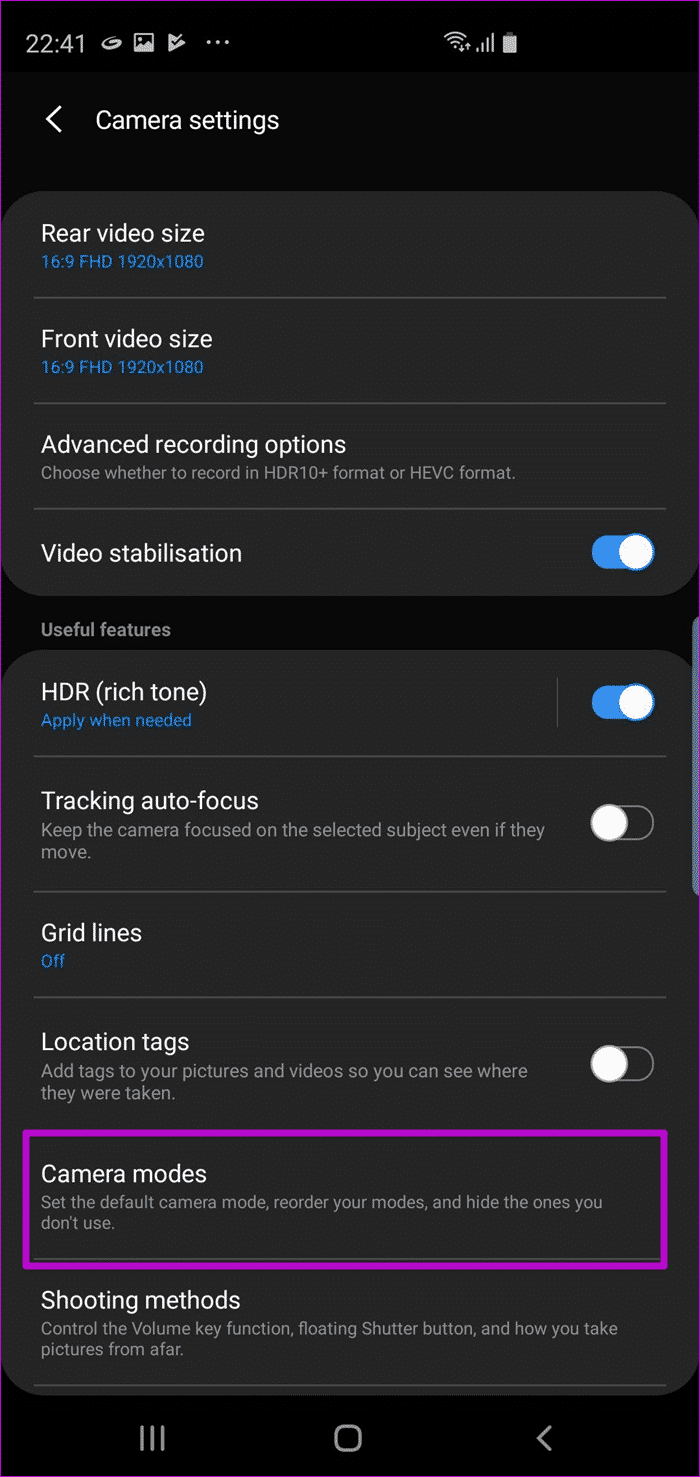أفضل 9 نصائح لكاميرا Samsung Galaxy S10 و S10 Plus
أفضل 9 نصائح لتصوير بواسطة كاميرا Samsung Galaxy S10 و S10 Plus
مع ميزات مثل تحسين المشهد وتسجيل HDR10 + ، فإن هاتف Samsung Galaxy S10 / S10 Plus يأتي بكاميرا صلبة. ومما لا شك فيه ، أن هذه الميزات تتحد لتجعل المصور العصري في تجربة رائعة ويغري الاستمرار في S10 / S10 Plus.
ولكن كما نود دائمًا أن نقول ، فإن الميزات التي لا مثيل لها هي مجرد غيض من فيض ، خاصةً عندما يتعلق الأمر بالبطولات الرئيسية. ما لم تستكشف تطبيق الكاميرا ، فستفقد الكثير من الميزات والإعدادات المخفية. وهذا هو المكان الذي نتدخل فيه.
لقد استخدمنا تطبيق الكاميرا بشكل مكثف وجمعنا أفضل النصائح والحيل الخاصة بالكاميرا لجهاز Samsung Galaxy S10 و S10 Plus.
1. تمكين المشهد
مقارنة بجهاز Galaxy Note 9 الأقدم ، يعتبر مُحسِّن المشهد في Galaxy S10 Plus أداة ذكية. الآن يمكن أن يفرق بين المباني والحيوانات الأليفة (من بين أشياء أخرى كثيرة) ، ويحسن الصورة وفقا لذلك.
لتمكينه ، انتقل إلى الإعدادات من خلال النقر على أيقونة شكل الترس واضغط على Scene optimizer.
بمجرد التمكين ، سترى أيقونة مسحوق أزرق تنبض بالحياة كلما قمت بتشغيل الكاميرا. إذا كنت ترغب في إيقاف تشغيله ، فانقر فوق الرمز الأزرق.
وهذا لا ينتهي هناك. إلى جانب إمكانية التعرف على المشهد التقليدي ، يوفر مُحسِّن المشهد ميزات أخرى مثل Document Scan و Starburst.
بينما يساعدك السابق في مسح المستندات ضوئيًا ، فإن هذا الأخير يحول موجة الضوء على الصور منخفضة الإضاءة إلى تأثيرات فنية.
- حقيقة: إذا قمت بتمكين “الوضع الليلي” مرة واحدة ، فسيتم تشغيله تلقائيًا عند الانتقال إلى منطقة مظلمة.
2. تنشيط اقتراح بالرصاص Shot
يحتوي Galaxy S10 Plus الجديد على العديد من الحيل الجديدة للبرامج ، وأحدها اقتراحات Shot. إنه يستخدم براعة الذكاء الاصطناعي للهاتف لاكتشاف السيناريوهات ويقترح طرقًا لالتقاط لقطات أفضل – سواء كان ذلك في وضع اللقطات الخاصة بك أو تأطير الموضوعات الخاصة بك بشكل صحيح.
بمجرد تمكينه ، سترى اثنين من الأجرام السماوية التوجيهية التي تظهر على الشاشة (واحد لاستقامة والآخر لتحسين التكوين). كل ما عليك فعله هو محاذاة التركيز مع الأجرام السماوية والتقاط الصورة. يستغرق تطبيق الكاميرا بعض الوقت لتحليل اللقطة.
لتمكينه ، انتقل إلى “الإعدادات” وقم بتشغيل المفتاح للحصول على اقتراحات Shot.
3. محاولة أنماط التركيز الجديد Live Focus
يشتمل وضع Live Focus ، الذي ظهر لأول مرة باستخدام Galaxy Note 8 ، على أربعة أوضاع تصوير جديدة. الآن ، يمكنك تجربة المؤثرات الفنية مثل Edge Blur أو Spiral أو وضع البوب الملون مثل صور Google. يعمل هذا الوضع الأخير على إبقاء لون الشخص على حاله ويرسم الخلفية بالأبيض والأسود.
والخبر السار هو أنه يمكنك أيضًا خفض مستويات التمويه عن طريق سحب شريط التمرير. وإذا لم تكن راضيًا عن النتيجة ، يمكنك التبديل إلى تأثير التمويه القياسي.
للقيام بذلك ، افتح الصورة في المعرض واضغط على فقاعة تغيير خلفية التأثير. اختيار الوضع الجديد ، وضرب حفظ وبام! نظرة جديدة.
وينطبق الشيء نفسه على الكاميرا الأمامية. ستجد نفس الأوضاع مع استثناء الوحيد هو الإطار. إنها واسعة بعض الشيء بسبب استخدام الكاميرا الرئيسية في اللقطات الشخصية ، بدلاً من عدسة المقربة.
- تلميح : حاول أن تأخذ صورة أمام خلفية حية. وبهذه الطريقة ، سيكون الموضوع أكثر بروزًا في المقدمة.
4. التقاط مشاهد مع الوضع الغذائي
هل أنت أكول؟ إذا كانت الإجابة بنعم ، فسوف تحب وضع الطعام في جهاز Galaxy S10. لا يلتقط هذا الوضع كل تفاصيل دقيقة للموضوع فحسب ، بل يمنحه أيضًا نغمة غنية.
يمكن أيضًا استخدام وضع الطعام لالتقاط العناصر الملونة الأخرى بكل مجدها.
هناك طريقتان للقيام بذلك. يمكنك إما اختيار تمييز منطقة معينة أو إبقاء الصورة بأكملها في التركيز. هذا الأخير يحدث لاختياري.
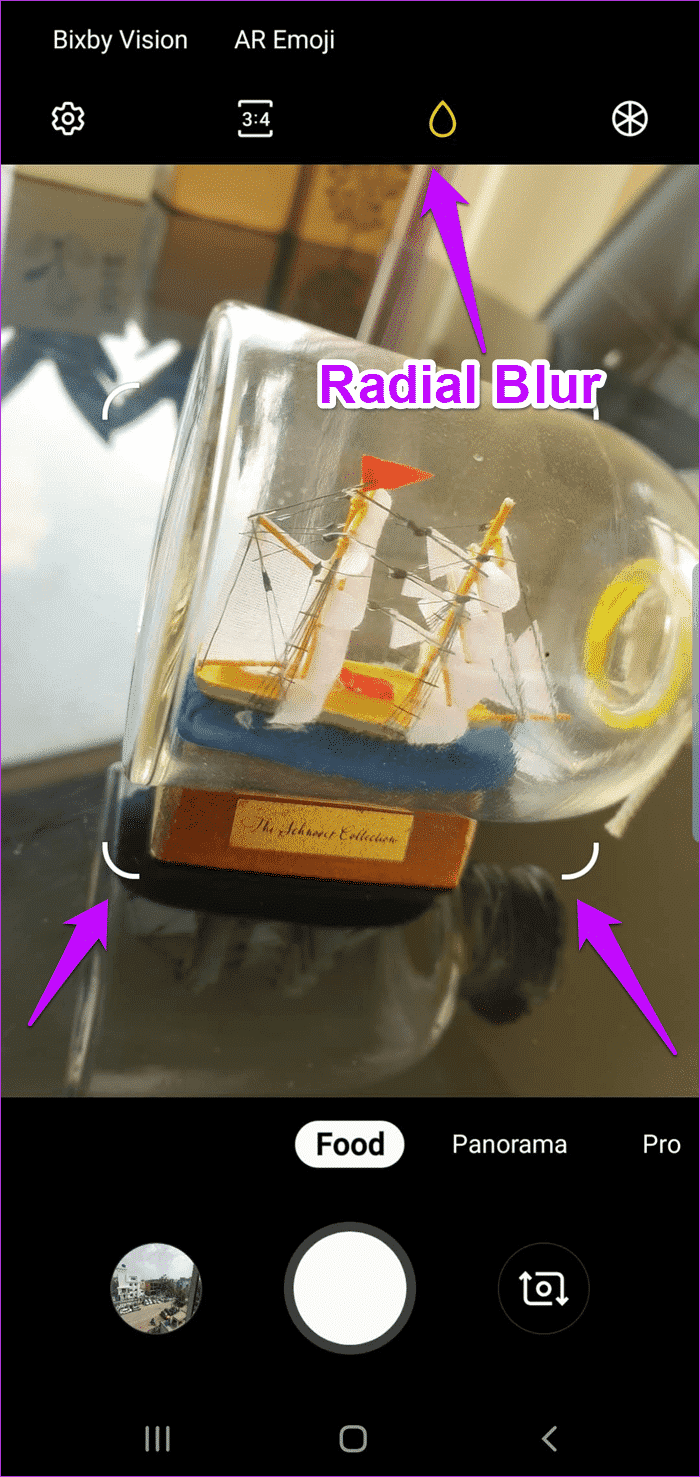
ميزة أخرى مثيرة للاهتمام هو Pallete. باستخدامه ، يمكنك ضبط درجة حرارة ولون صورتك. فقط اسحب شريط التمرير لإظهار أفضل ما في اللوحة المغرية أمامك.
كلا الخيارين متاحان في شريط الأدوات في الجزء العلوي.
- نصيحة : بصرف النظر عن التقاط الأشياء السريعة الحركة ، يمكن استخدام الوضع الرياضي لالتقاط مناظر طبيعية من سيارة سريعة الحركة. إذا ثبّتت الهاتف ، فستكون فرصتك في نهاية المطاف عدم وضوح صورة.
5. لقطات واسعة الزاوية تلقائيًا [S10 PLUS]
بفضل وضع Ultra-wide ، يمكن لجهاز Galaxy S10 التقاط بعض لقطات الزاوية العريضة المذهلة. لقد أحببت أن تأثير fisheye ضئيل للغاية ما لم تكن قريبًا جدًا من موضوعك ، أو كنت في وضع أفقي.
لحسن الحظ ، يمكنك الاعتناء بذلك أيضًا. يحتوي الهاتف على ميزة مخصصة للتصوير بالرصاص بزاوية واسعة لإزالة تشويه العدسات من الحواف. وبهذه الطريقة تبدو الصور متوازنة ومتناسبة بشكل جيد.
ستجد الميزة ضمن خيارات حفظ في الإعدادات. أثناء تواجدك فيه ، يمكنك أيضًا تمكين صور HEIF ونسخ RAW. بينما يساعد الأول في توفير مساحة ، فإن الأخير يوفر صورة (مأخوذة في وضع Pro) بتنسيق JPEG و RAW.
بعد كل شيء ، تلتقط صور RAW معلومات أكثر من صور JPEG القياسية وبالتالي فهي أكثر مرونة في التحرير.
6. تخصيص أشرطة الفيديو الخاصة بك بالحركة البطيئة
مثل سابقتها ، يوفر لك Galaxy S10 أيضًا إطارين زمنيين لالتقاط مقاطع فيديو بطيئة الحركة – 0.4 و 0.8 ثانية.
كل ما عليك فعله هو النقر على المؤقت في الزاوية اليمنى العليا واختيار بين البديلين. في الوقت نفسه ، تأكد من الحفاظ على وضع “الكشف التلقائي”. كما يوحي اسمها ، سيبدأ التسجيل تلقائيًا عندما يكتشف أي إجراء.
علاوة على ذلك ، تأكد من التحقق من جميع الإعدادات الإضافية المحجوزة لمقاطع الفيديو فائقة الحركة البطيئة. للقيام بذلك ، افتح الفيديو في المعرض واضغط على فقاعة تشغيل الفيديو البطيء “Super Super” لفتح الفيديو في وضع التحرير.
الآن ، يمكنك تخصيص كل شيء ، مباشرة من المسار الصوتي إلى نقطة البداية والنهاية. لتغيير المسار الصوتي ، ما عليك سوى النقر على أيقونة الموسيقى الصغيرة وحدد Theme music.
ومع ذلك ، يتم إخفاء إعداداتي المفضلة في علامة التبويب “تفاصيل” ضمن القائمة ثلاثية النقاط.
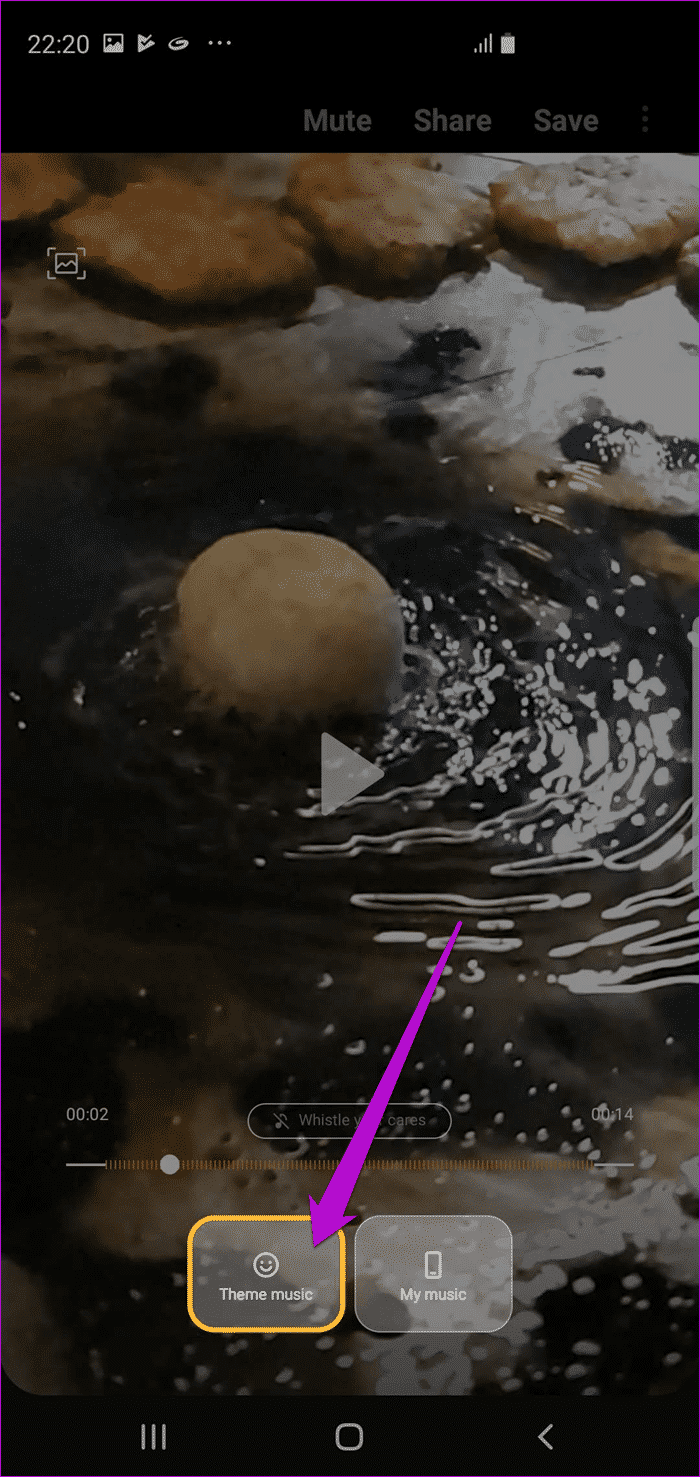
هذا واحد يضيف لمسة غريب الاطوار عن طريق عكس أو وضع مقطع معين على حلقة.
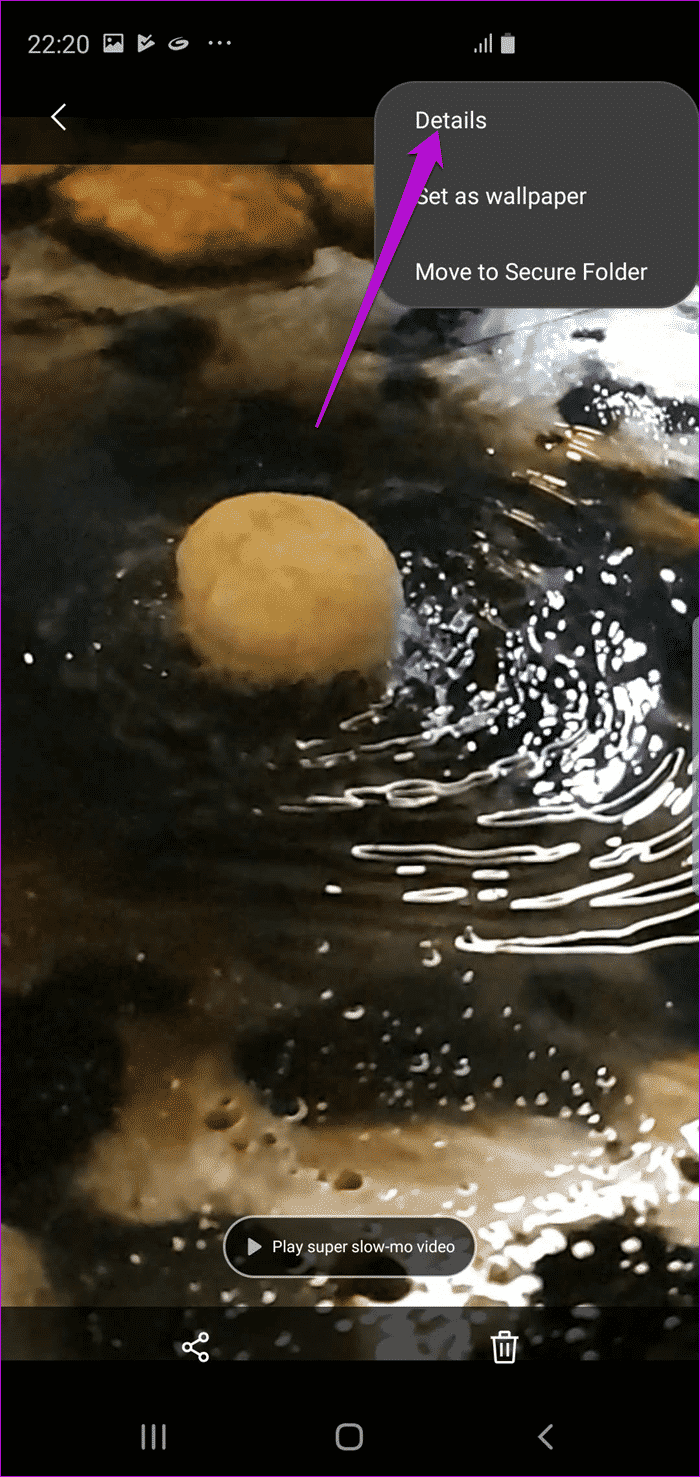
7. خيارات التسجيل المتقدمة
يعد Samsung S10 أول هاتف يدعم HDR10 + ، وهو تنسيق نطاق ديناميكي عالي. تعمل هذه الميزة على تحسين لون مقاطع الفيديو وتباينها لجعلها أكثر حيوية.
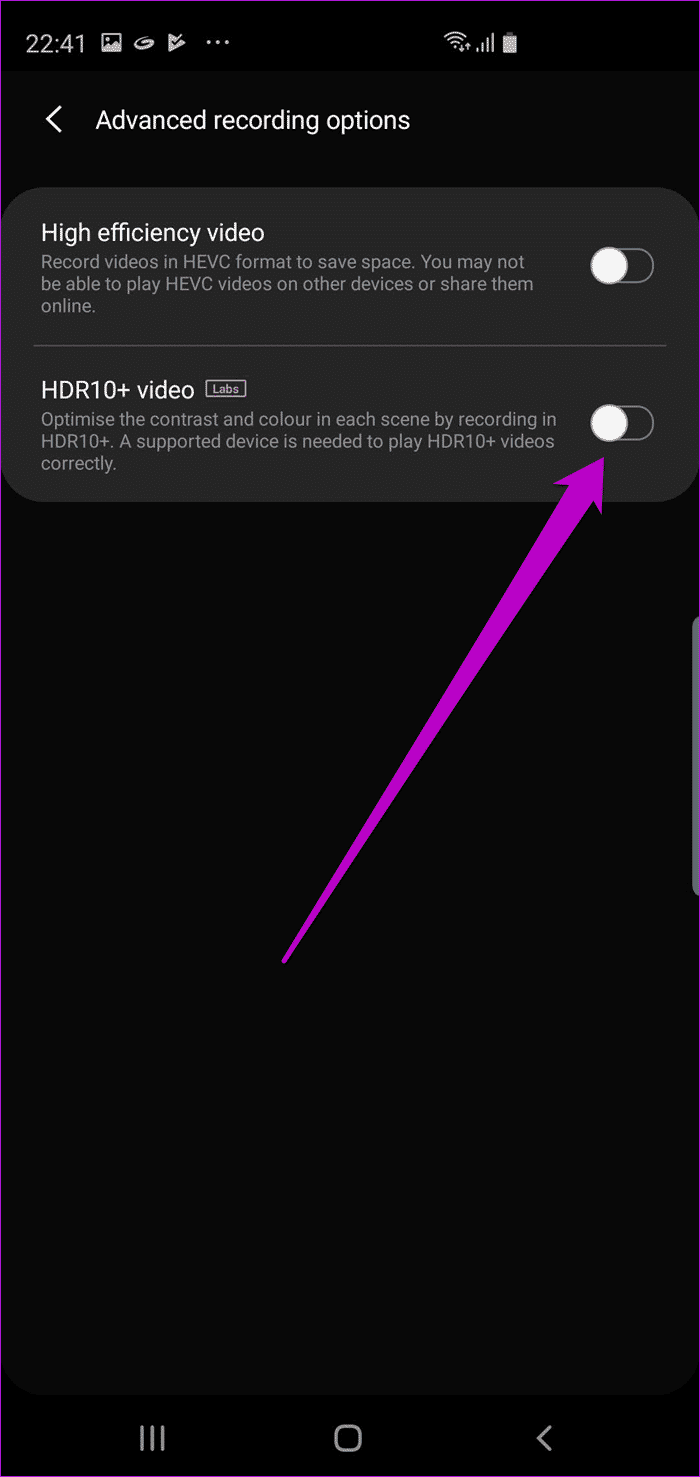
ومع ذلك ، إنها إحدى الميزات الاختبارية ، لذا قد لا تحصل على نفس المخرجات في كل مرة. إذا كنت لا تزال ترغب في المضي قدمًا في ذلك ، يمكنك تمكينه من خلال الانتقال إلى الإعدادات> خيارات التسجيل المتقدمة> فيديو HDR10 +.
8. قم بالتبديل على تثبيت الفيديوهات وأشرطة الفيديو الثابتة
الكاميرا العريضة القياسية وعدسة المقربة هي عدسات مثبتة بصريًا ، وبالتالي ، يمكنك توقع أن تكون مقاطع الفيديو الخاصة بك ثابتة. ومع ذلك ، يمكنك التقدم خطوة إلى الأمام وتفعيل ميزة “تثبيت الفيديو” لجعل لقطات ناعمة.
الميزة متوفرة في إعدادات الكاميرا العامة ، وستتأكد من أن الفيديو الذي تلتقطه ثابت وخالي من الاهتزازات والتذبذبات.
ميزة أخرى لتثبيت أنيق هو وضع الاستقرار سوبر ثابت.
يُشار إليه بأيقونة اليد في وضع الفيديو ، وهو يساعد في التقاط لقطات ناعمة. القيد الوحيد هو تسجيل مقاطع الفيديو بدقة 1080 بكسل.
- ملاحظة: تفتقر الكاميرا الواسعة جدًا إلى تثبيت الصورة البصري (OIS).
9. إعادة ترتيب وسائط الكاميرا
هل تريد وضع الطعام بجوار الوضع التلقائي؟ إذا كانت الإجابة بنعم ، فيمكنك فعل ذلك. مع Galaxy S10 ، يمكنك إعادة ترتيب أوضاع الكاميرا وفقًا لرغبتك. اذهب إلى الإعدادات> أوضاع الكاميرا ، واضغط على الأوضاع واسحبها لإعادة ترتيبها.
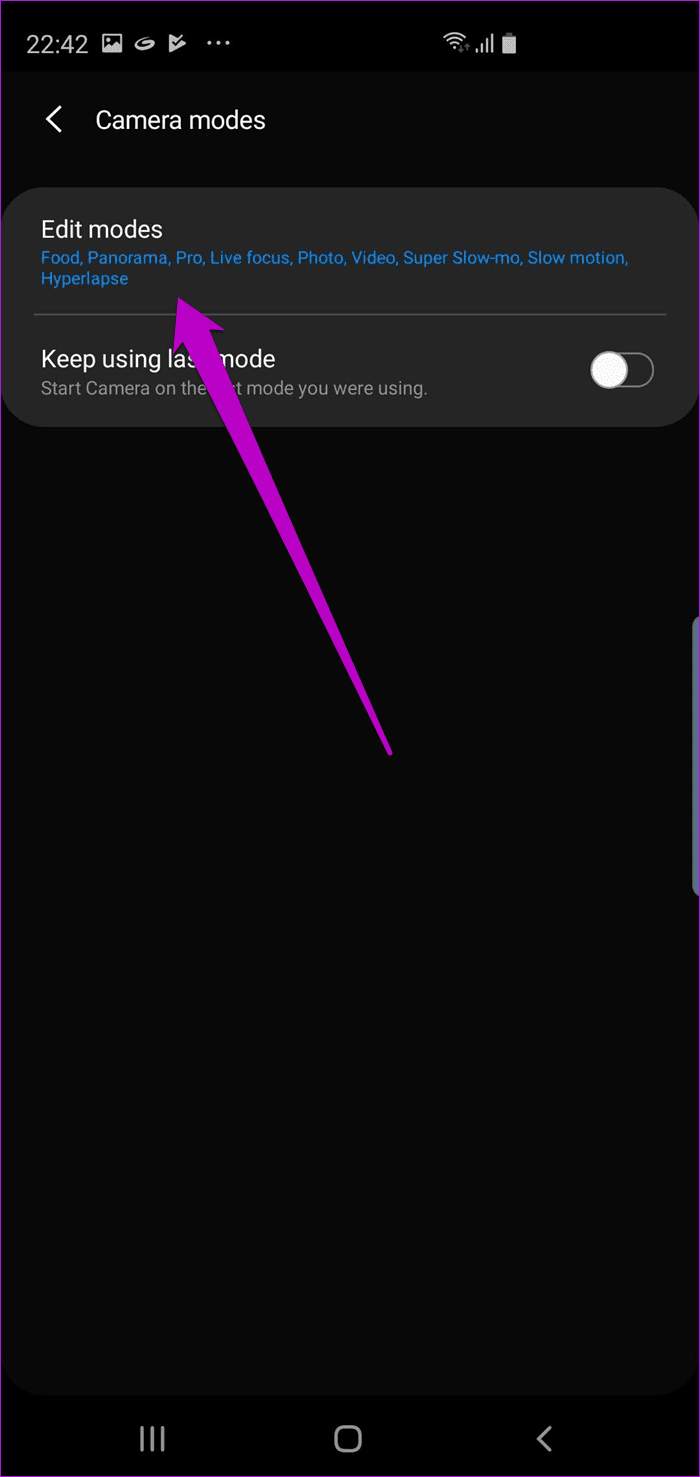
بالإضافة إلى ذلك ، يمكنك أيضًا إلغاء تنشيط بعض الأوضاع لتغيير واجهة الكاميرا. على سبيل المثال ، إذا لم تستخدم Slow motion أو Hyperlapse على الإطلاق ، فيمكنك إزالتها من القائمة.
علاوة على ذلك ، إذا كنت تريد أن تفتح كاميرا Galaxy S10 إلى آخر وضع كنت تستخدمه ، يمكنك تمكين الميزة ضمن أوضاع الكاميرا.
الحصول على الكاميرا جاهزة
قامت Samsung بتحسين لعبتها بشكل كبير عندما يتعلق الأمر بالميزات الذكية (والذكية). قم بربط هذه الميزات الجديدة مع بعض الميزات القديمة ، ولديك كاميرا هاتف مثالية تقريبًا تحدق بك. قد لا تحتاج حتى للتفكير في حمل DSLR حولها.